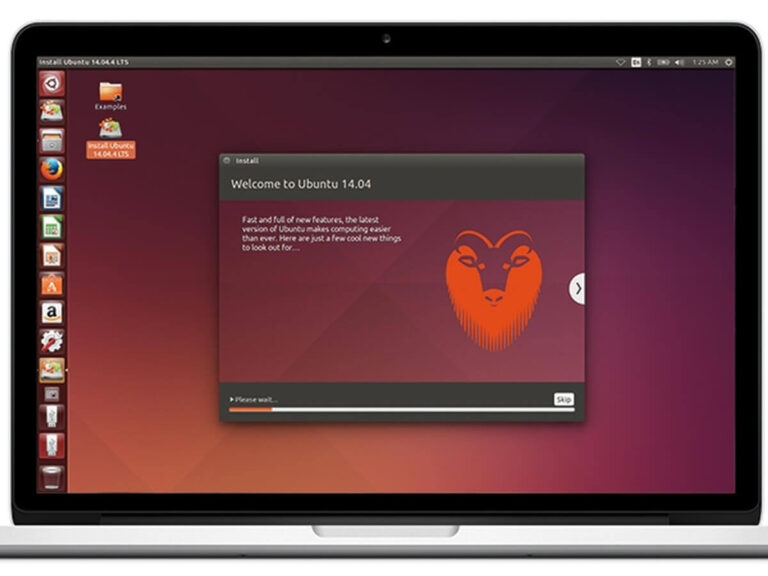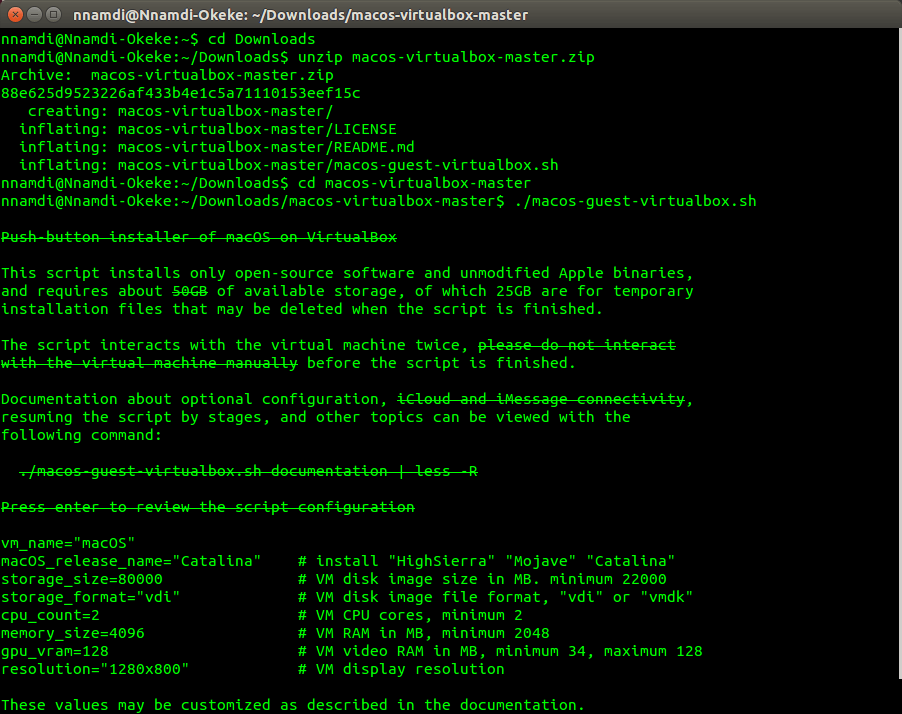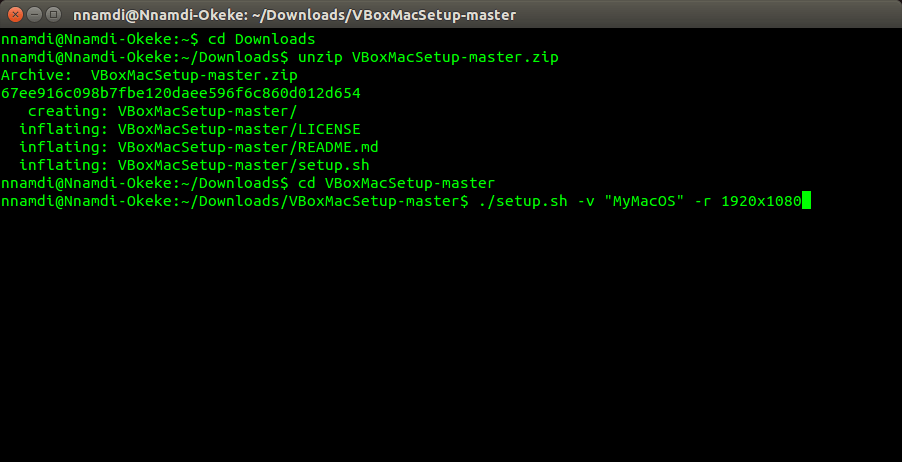- Как запускать приложения для Mac в Linux
- Использование эмулятора Дарлинга
- Как запускать приложения Mac в Linux с помощью виртуальной машины
- Способ 1: используйте Macos-virtualbox
- Способ 2: скачать из интернета
- Способ 3: загрузка с заимствованного Mac
- Заключение
- Получить технические вещи
- Популярные сообщения
- Отказ от ответственности
- How to Run Mac Apps on Linux
- Run a macOS Virtual Machine (All Apps)
- Using the Darling Translation Layer (CLI Only)
- Building and Installing Darling
- Running macOS Applications on Linux with Darling
- Install from DMG
- Install from PKG
- Conclusion
- Productivity Tips
- Popular Posts
Как запускать приложения для Mac в Linux
Ищете способ установить и запустить приложения для Mac на компьютере с Linux? Здесь есть две возможности. Читайте дальше, чтобы открыть их.
Один минус переезда Linux заключается в том, что вы пропустили некоторые программы из вашей предыдущей операционной системы. Иногда вам хочется, чтобы они работали на вашем *nix-боксе.
Это больше не проблема для приложений Windows, но как насчет приложений Mac? Можно ли запустить их в Linux и насколько это просто?
Ответ: да, можете. Существует два метода запуска приложений Mac в Linux:
A. С помощью эмулятора Darling
Б. С помощью виртуальной машины
Использование эмулятора Дарлинга
Эмулятор Darling призван сделать использование приложений Mac в Linux таким же простым, как Wine, созданное с помощью приложений Windows. Darling в настоящее время находится на ранней стадии разработки, так что впереди еще долгий путь.
Его основным ограничением является то, что на данный момент вы можете использовать его только для запуска программ командной строки. Таким образом, если вы планируете запустить приложение с графическим интерфейсом пользователя (GUI), вам нужно либо подождать, когда и если Darling поддерживает приложения с графическим интерфейсом, либо использовать вариант 2 этого руководства, который гарантированно сработает.
Пакет Darling состоит из двух частей, и вам нужно загрузить и установить обе, чтобы заставить его работать. Один — это сам эмулятор, а другой — модуль ядра.
Ниже приведено пошаговое руководство по установке Darling в Ubuntu 18.04. Он использует команду gdebi, которая автоматически удовлетворяет требованиям и устанавливает для вас все зависимости пакета.
Шаг 1: Загрузите файлы darling и darling-dkms с https://github.com/darlinghq/darling/releases.
Шаг 2: Нажмите Ctrl + T, чтобы открыть терминал
Шаг 3: cd в каталог загрузок и введите следующую команду, чтобы установить модуль ядра. Ответьте «да» на его приглашение, набрав «y»
sudo gdebi darling-dkms_0.1.20200331.testing_amd64.deb
Шаг 4: Затем установите Darling с помощью следующей команды:
sudo gdebi darling_0.1.20200331.testing_amd64.deb
Шаг 5: После завершения установки вы можете запустить эмулятор с помощью следующей команды:
Затем вы можете убедиться, что это не оболочка Bash, введя команду uname, которая должна вывести «Darwin», а не «Linux».
Как запускать приложения Mac в Linux с помощью виртуальной машины
Вы также можете запускать приложения Mac на виртуальной машине, такой как Virtualbox, Vmware или KVM. Предостережение, однако, заключается в том, что вам необходимо сначала установить операционную систему Mac, прежде чем устанавливать на нее приложение. Apple также не одобряет установку своей операционной системы Mac на оборудование, отличное от Apple Mac.
Это означает, что вы не можете загрузить Mac OS, не имея компьютера Mac. И хотя вы можете решить загрузить его из Интернета, вы не можете быть уверены в целостности загружаемого файла. Некоторые люди зарабатывают на жизнь загрузкой программного обеспечения, зараженного вредоносным ПО, и вы можете стать его жертвой.
С другой стороны, Macos-virtualbox — многообещающий скрипт Bash, который загружает файлы напрямую с серверов Apple и создает для вас виртуальную машину. Это гарантирует, что вы используете только подлинное программное обеспечение Apple.
Другой способ — взять Mac у друга и использовать его для загрузки обновленной версии Mac, которую затем можно превратить в установочный файл ISO.
Вот как можно использовать все 3 метода:
Способ 1: используйте Macos-virtualbox
Зайдем на GitHub и скачать пакет. Также попробуйте прочитать документацию, чтобы лучше понять, как это работает.
Откройте терминал, затем разархивируйте и запустите скрипт, используя следующие команды:
Он проведет вас через весь процесс загрузки программного обеспечения и создания виртуальной машины. Все, что вам нужно, это терпеливо сидеть и нажимать кнопку «Ввод», когда будет предложено.
Но если по какой-то причине это не работает, то можно попробовать и эти другие способы.
Способ 2: скачать из интернета
Шаг 1: вам придется найти свой собственный файл в Интернете, потому что Apple не одобряет распространение Mac OS на устройствах, отличных от компьютеров Mac. Следующие шаги предполагают, что вы загрузили файл виртуальной машины (vmdk).
Шаг 2: Установите VirtualBox или любое другое программное обеспечение для виртуализации по вашему выбору. Для VirtualBox используйте приведенную ниже команду, чтобы сразу установить пакет со всеми дополнительными дополнениями:
sudo apt install virtualbox virtualbox-dkms virtualbox-ext-pack virtualbox-guest-additions-iso virtualbox-guest-utils virtualbox-qt
Шаг 3: Запустите VirtualBox и создайте новую виртуальную машину, используя загруженный файл vmdk.
Шаг 4: Дайте ему около 4 ГБ ОЗУ или больше, 128 МБ графики и 2 ядра ЦП. Избегайте пробелов в имени виртуальной машины. Вы можете дать ему что-то вроде «MyMacOS».
Шаг 5: Это важно. Сначала выйдите из VirtualBox. Тогда дзагрузить этот сценарий оболочки
Шаг 6: cd (Change Directory) в каталог, в который вы загрузили скрипт, и выполните его, например:
./setup.sh -v «MyMacOS» -r 1920×1080
Где MyMacOS — это имя, которое вы дали своей виртуальной машине, а 1920×1080 — ваше полноэкранное разрешение или разрешение, которое вы хотите дать виртуальной машине.
Шаг 7: снова запустите VirtualBox и запустите новую виртуальную машину Mac OS.
Способ 3: загрузка с заимствованного Mac
Если у вас есть доступ к реальному компьютеру Mac, который старше Mac High Sierra, вы можете использовать следующие шаги, чтобы также создать виртуальную машину Mac на вашем компьютере с Linux:
Шаг 1: получить физический доступ к компьютеру Mac. Он может быть вашим или вы можете одолжить его у друга. Просто убедитесь, что у него есть доступ в Интернет, и все готово.
Шаг 2: зайдите в Mac Store и найдите High Sierra. Нажмите Загрузить.
Шаг 3: Когда он закончит и попытается начать установку, нажмите Ctrl + Q, чтобы выйти.
Шаг 4: Откройте терминал из Приложения > Утилиты и введите следующие команды:
hdiutil create -o /tmp/HighSierra.cdr -size 7316m -layout SPUD -fs HFS+J
hdiutil attach /tmp/HighSierra.cdr.dmg -noverify -nobrowse -точка монтирования /Volumes/install_build
asr restore -source /Applications/Install\ macOS\ High\ Sierra.app/Contents/SharedSupport/BaseSystem.dmg -target /Volumes/install_build -noprompt -noverify -erase
hdiutil отсоединить /Volumes/OS\ X\ Base\ System
hdiutil convert /tmp/HighSierra.cdr.dmg -format UDTO -o /tmp/HighSierra.iso
mv /tmp/HighSierra.iso.cdr ~/Desktop/HighSierra.iso
Вот и все. Теперь у вас есть загрузочный файл ISO на рабочем столе, который вы можете установить на свою виртуальную машину. Скопируйте его на флэш-накопитель и переместите на свой Linux-бокс, чтобы начать установку.
Заключение
Вы видели различные методы запуска приложений Mac в Linux, несмотря на усилия Apple, направленные на обратное.
Эмулятор Darling лучше всего подходит для небольших программ-оболочек. В противном случае, если вам нужно запустить более серьезную программу с графическим интерфейсом, используйте виртуальную машину.
Ннамди Океке — компьютерный энтузиаст, который любит читать самые разные книги. Он предпочитает Linux, а не Windows/Mac, и использует
Ubuntu с первых дней. Вы можете поймать его в твиттере через Бонготракс
Получить технические вещи
Технические тенденции, тенденции стартапов, обзоры, онлайн-доход, веб-инструменты и маркетинг один или два раза в месяц.
Популярные сообщения
Отказ от ответственности
Некоторые из ссылок здесь являются филиалами. Если вы покупаете через них, вы можете получить эксклюзивную скидку. Он не завышает цену, а предлагает скидку. Покупка по партнерским ссылкам помогает нам продолжать разработку и добавлять на этот сайт больше полезного контента.
How to Run Mac Apps on Linux
macOS and Linux share a common heritage. Unfortunately, that does not mean applications can smoothly transition between the operating systems. To run Mac apps on Linux, you’ll need some sort of virtual machine or translation layer.
Run a macOS Virtual Machine (All Apps)
The most reliable way to run Mac apps on Linux is through a virtual machine. With a free, open-source hypervisor application like VirtualBox, you can run macOS on a virtual device on your Linux machine. A properly-installed virtualized macOS environment will run all macOS apps without issue.
Virtualizing a desktop like this does require significant RAM, so it may not run smoothly on low-resource devices. For machines with the technical specs, virtualizing an operating systems through a VirtualBox virtual machine is the best option.
Using the Darling Translation Layer (CLI Only)
You can also run a translation layer called Darling. This works like WINE, which creates a Windows-to-Linux translation environment that allows you to run some Windows applications on Linux systems. Darling tries to accomplish the same goal between macOS and Linux. Because macOS and Linux both share the same UNIX-style base, Darling is less resource-intensive than WINE, producing better results in more circumstances.
For the time being, Darling can only work with very simple GUI apps and several command-line apps. While GUI app support is a goal for the project, the feature hasn’t yet been implemented. Basically, you can run a macOS shell in Terminal reliably and may or may not be able to run other apps effectively.
It also contains an enormous amount of code, requiring about 12 gigabytes of disk space after building. It’s essentially duplicating the functionality of the macOS operating system. So, if you worry about remote executables corrupting your system, you might want to avoid a package of this size.
Building and Installing Darling
1. Follow the installation instructions to download the correct dependencies for your Linux distro from the Darling Install page. Depending on your distro, you may need to run a lengthy command.
For example, for Ubuntu, run the following Terminal command to download Darling’s dependencies:
sudo apt-get install cmake clang bison flex xz-utils libfuse-dev libudev-dev pkg-config libc6-dev:i386 linux-headers-generic gcc-multilib libcap2-bin libcairo2-dev libgl1-mesa-dev libtiff5-dev libfreetype6-dev libfreetype6-dev:i386 git libelf-dev libxml2-dev libegl1-mesa-dev libfontconfig1-dev libbsd-dev
2. Clone Darling’s git depository to your local machine:
git clone --recursive https://github.com/darlinghq/darling.git
3. Change the directory into the Darling clone:
4. Make and build the darling directory:
5. Configure the build with cmake:
The build process may take longer than one hour, depending on your machine’s resources.
8. Build Darling’s kernal module darling_mach:
Running macOS Applications on Linux with Darling
To access the darling subsystem, run darling shell . This uses the darling command prefix to launch a macOS shell environment:
Once inside the darling shell, you can run commands as if you were on a macOS system. All program installation happens within the darling shell. Running the commands without connecting to Darling won’t work.
To attempt to run a macOS program, first download the appropriate files. You’ll want to obtain a .dmg or .pkg on your Linux machine. If you want to run an app from the Mac App Store, copy the .app file to “/Applications/” on your Linux machine then launching it through Darling’s shell commands.
Install from DMG
To install a program from a .dmg, mount it with hdiutil within Darling:
hdiutil attach AppName.dmg
Copy the application to your local storage:
cp -r /Volumes/AppName/AppName.app /Applications/
Install from PKG
To install a program from pkg, use installer within Darling:
installer -pkg foo.pkg -target /
Uniquely to Darling, .pkgs can be uninstalled using the uninstaller companion command.
Once installed, run through Darling:
Conclusion
Darling works well with command line programs, but will hopefully eventually support GUI applications.
Alexander Fox is a tech and science writer based in Philadelphia, PA with one cat, three Macs and more USB cables than he could ever use.
Our latest tutorials delivered straight to your inbox
Productivity Tips
12 Free Project Management Templates for Microsoft and Google
How to Use Headers and Footers in Word, Excel, and PowerPoint
12 Free Notion Templates for Students
Popular Posts
How to Save a Route on Google Maps
The 15 Best Deep Web Search Engines to Find What Google Can’t
Instagram Not Working? Here Are 14 Ways to Fix it
18 Hidden Google Games for You to Play
How to Fix Contact Names Not Showing, Appearing as Numbers in iOS
Affiliate Disclosure: Make Tech Easier may earn commission on products purchased through our links, which supports the work we do for our readers.